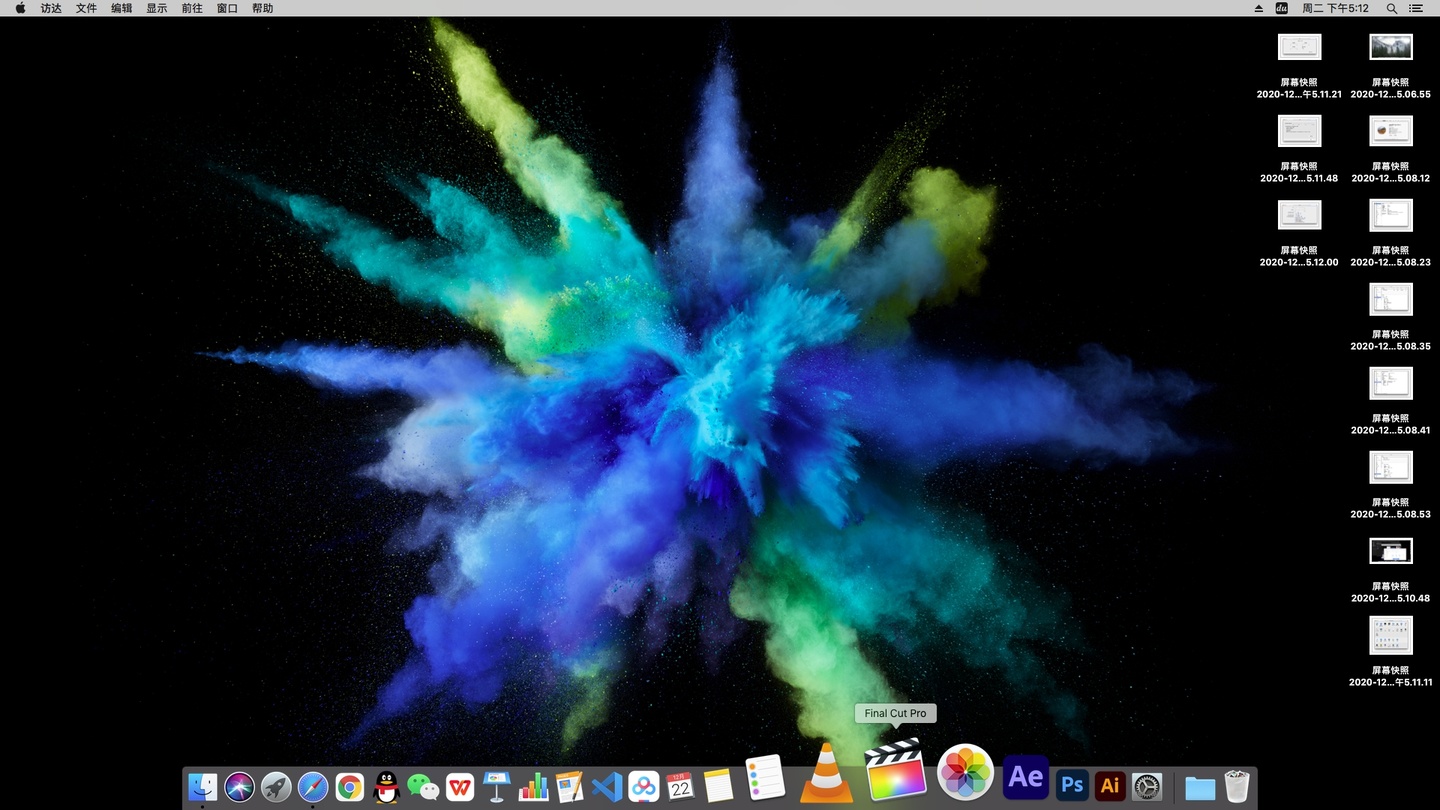
为啥要装黑苹果?买一台苹果不香吗?买一台当然香,那也要“银子”充足才好,另外一个原因就是用到苹果的时候毕竟还是比较少,一直做的都是windows下的开发。再者说了,既然能够免费的吃到接近完美的黑苹果,又何必去.........对吧,你懂的。
我本身就是一个喜欢折腾的人,尤其是在自己喜欢的软硬件上,最早的时候接触黑苹果还是起源于东皇,后来用过iATKOS的ML,ML2,都能顺利的安装上,但是很多时候都是在驱动上出现一些问题,要折腾好久,有时候折腾折腾的就失去耐心了,要想体验完美的黑苹果,就两个字“折腾”,不过,最近的一次折腾中突然发现了“聪聪”开发的ccMacOS一键安装苹果的软件,用了一下,是真的没有想到安装黑苹果可以这么简单、顺利。ccMacOS自行百度下载哈,目前是3.0版本。顺道先感谢聪聪辛苦的付出。下面就说说我的安装过程吧。
▼PC配置:
联想商用启天M4360
CPU : i5 3470
内存:DDR3 1600 4GB*2
显卡:nVIDIA GT 720 1GB
苹果镜像: MacOS 10.13.6 (需要转换IMG,ccMacOS软件内可直接下载)
原始操作系统:Window 10 20H2
硬盘:西数1T * 1 希捷1T*1 双硬盘;
EFI: ccMacOS内可下载 H61 i5 3570 670Ti版本
其实正如聪聪所说,黑苹果的关键是EFI,选择正确的EFI,你就能完美驱动!
安装完后显卡直接免驱,无声音,通过ccMacOS 安装VoodoHDA,成功驱动;
▼安装准备
修改Bios,需要关闭CSM和secure,使用UEFI启动;必须的;
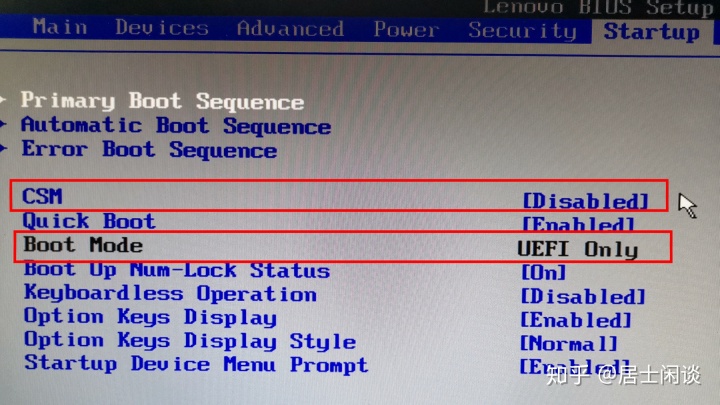
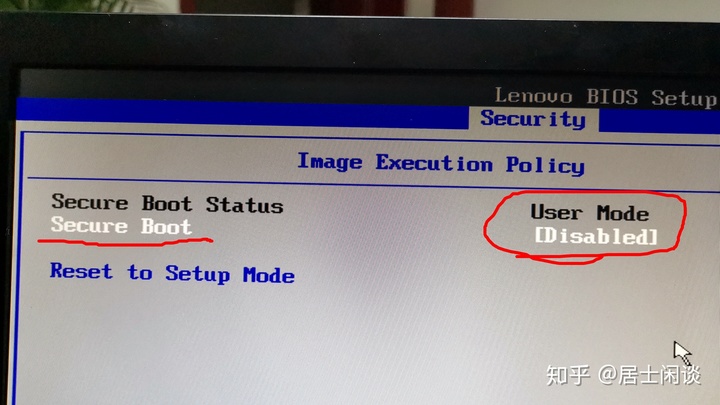
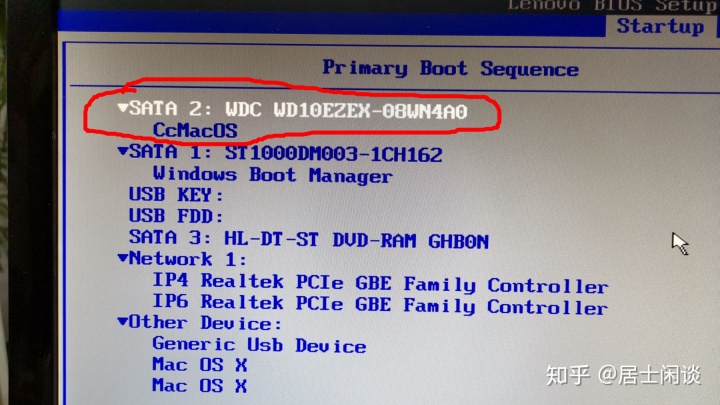
下载ccMacOS软件,当前是3.0版本,自行搜索下载
打开软件下载镜像,使用的天翼网盘,下载速度飞快,前提是你有或者需要注册天翼网盘账号。
▼安装过程
一切准备就绪就可以开始了,启动到windows;打开ccMacOS;后续咱们边看图边说话。
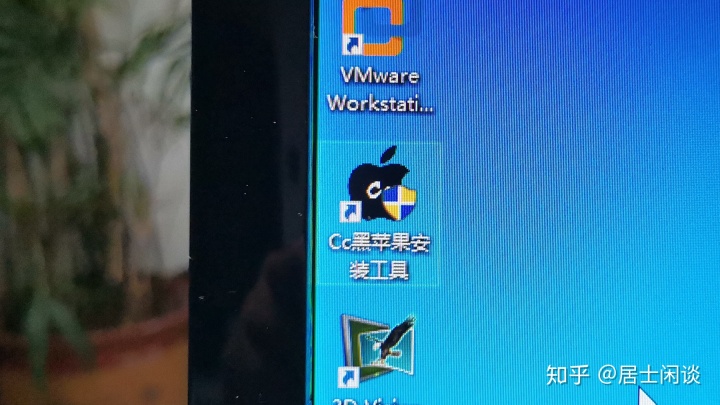
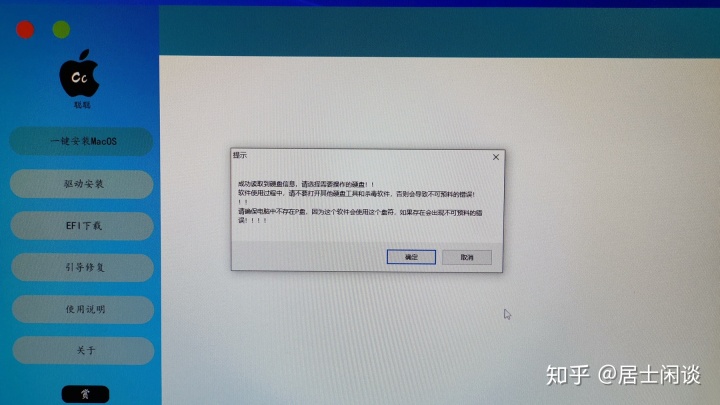
会提示找到硬盘信息,直接确定

我的是双硬盘,硬盘0是windows,硬盘1准备安装Mac
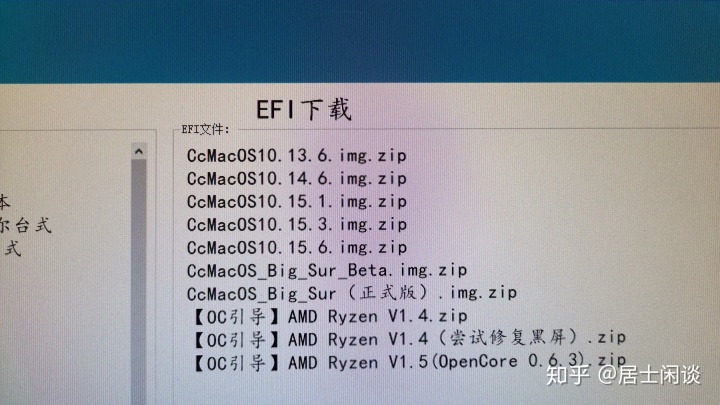
点击EFI下载,在左侧可以选择ccmacos资源下载,会有相应的镜像,下载后是文本文档提供的连接地址
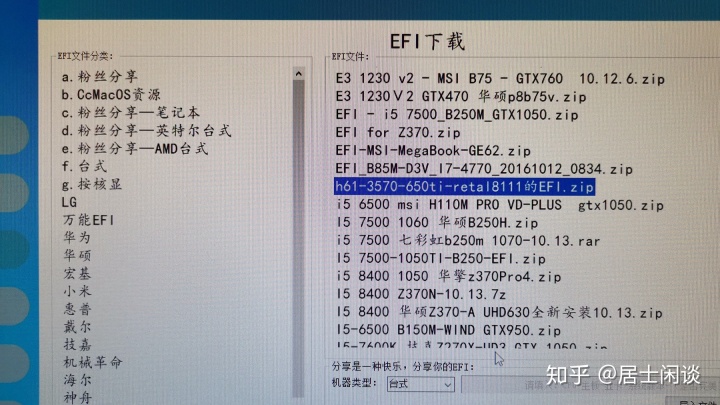
选对EFI很关键,这里已经有很多了,默认下载到了桌面
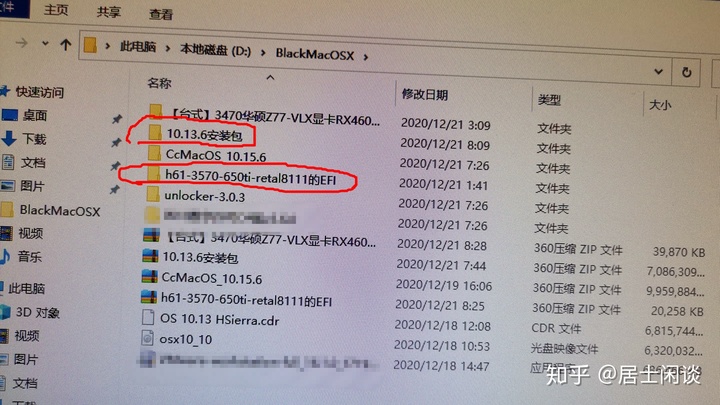
这是我下载的镜像安装包和EFI
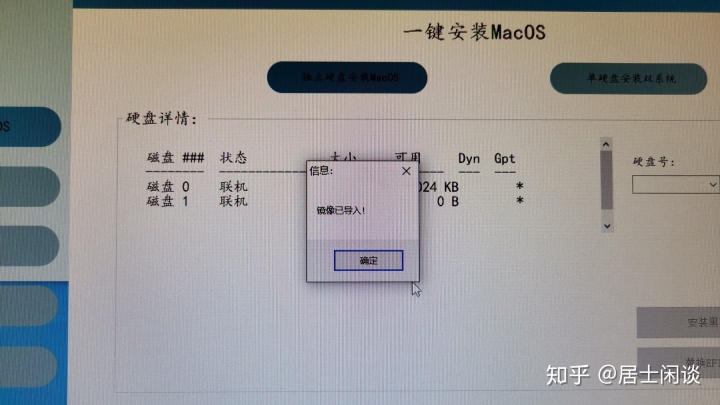
拖动镜像包到ccmacos软件
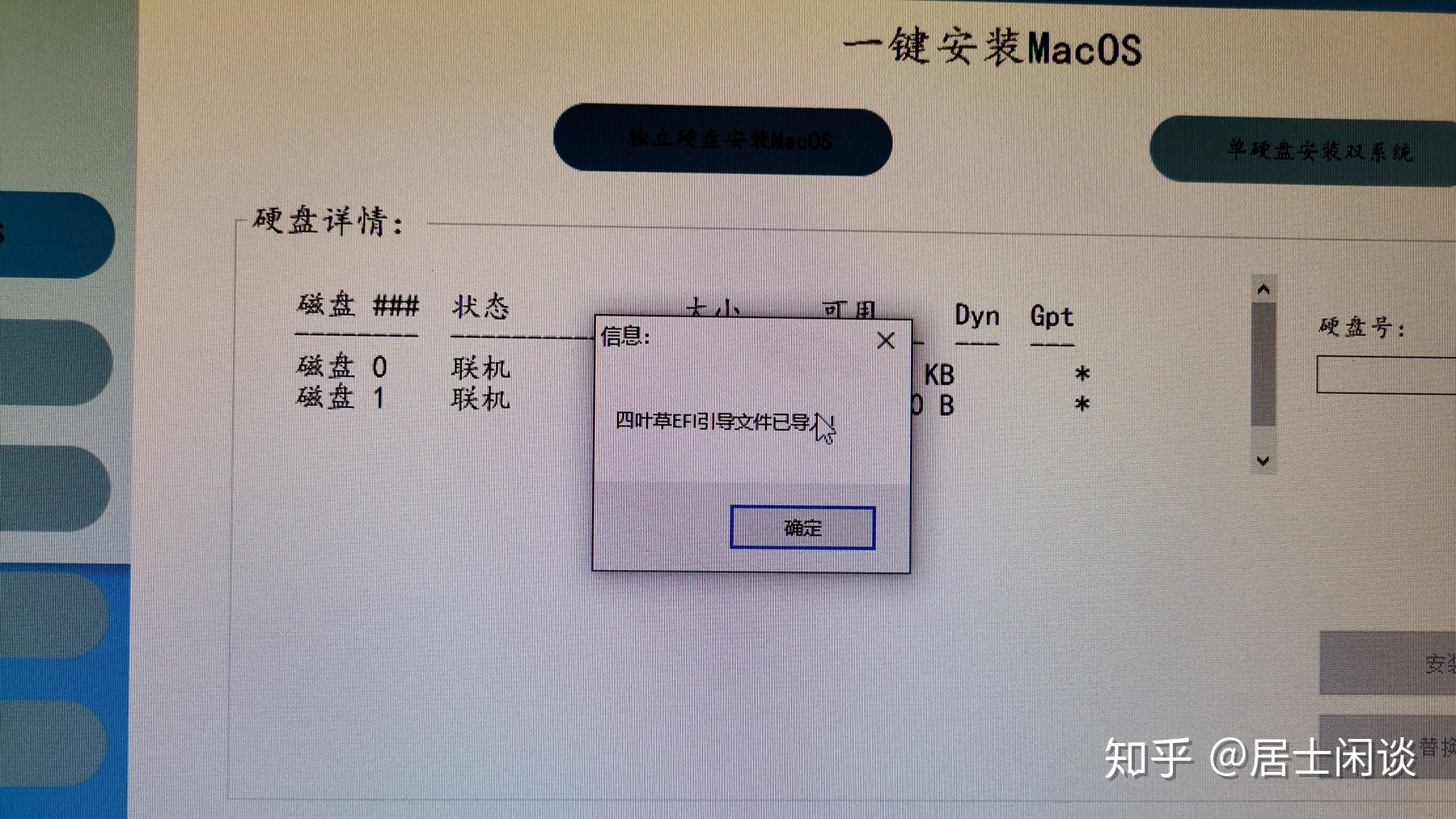
拖动EFI到ccmacos软件
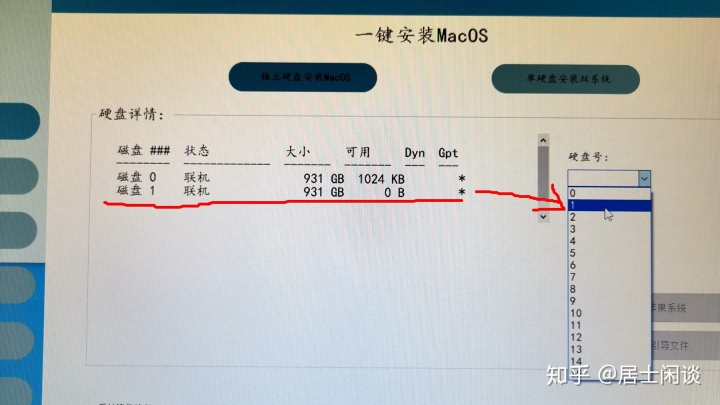
我选择独立硬盘安装Mac,所以选择了硬盘1,一个硬盘也可以安装双系统的,自行选择
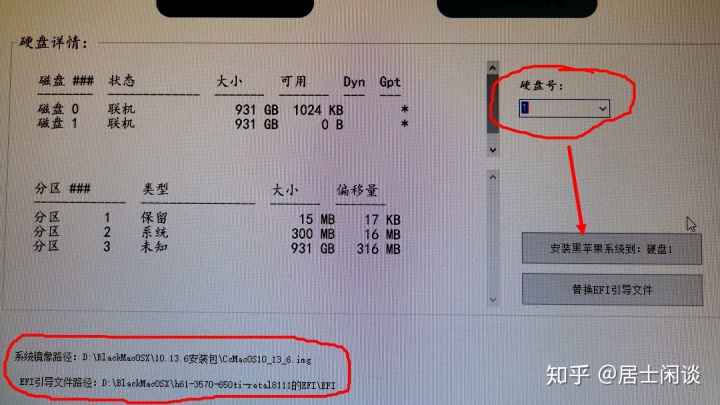
核对无误后,就直接点击安装黑苹果系统到 硬盘1
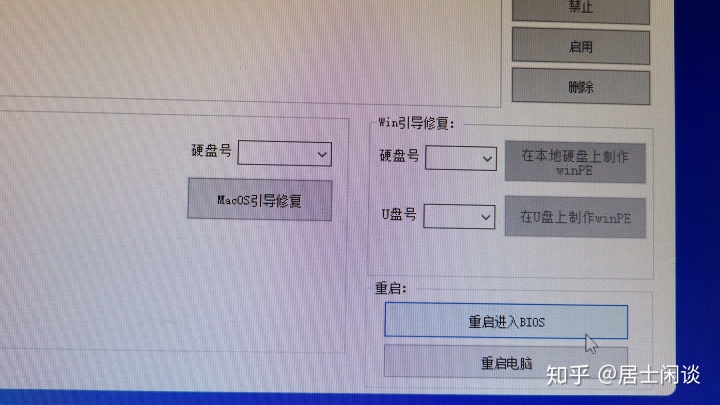
等待提示安装完成,这个过程大约几分钟,然后点击引导修复,选择重启进入Bios,修改或者直接重启电脑
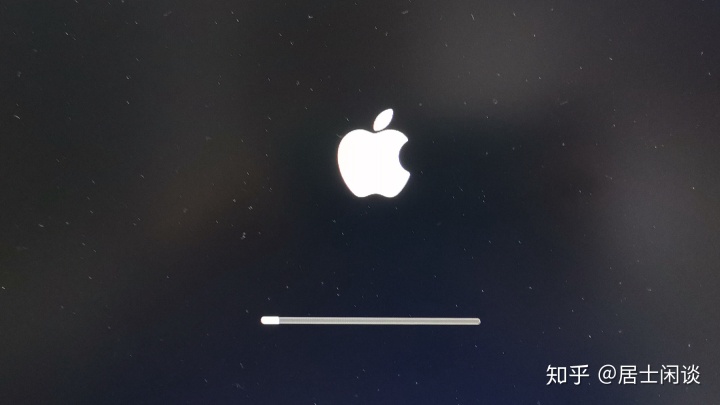
重启进入界面,中间的安装就不多说了,很简单的操作
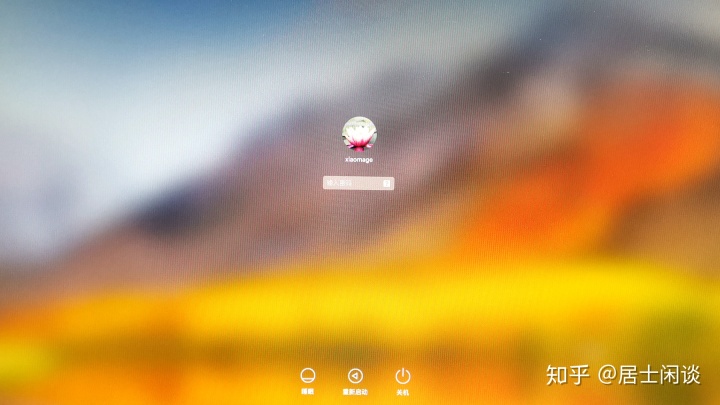
安装成功,登陆界面

提示不用管,可以打开也可以取消,不影响
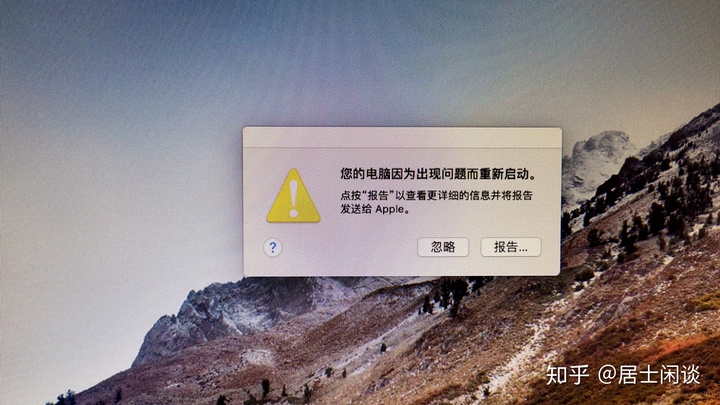
这应该是类似日志的提示,忽略即可;
整个过程很简单,需要细心选择EFI。同时要对自己的硬件很清楚;
▼看看体验效果
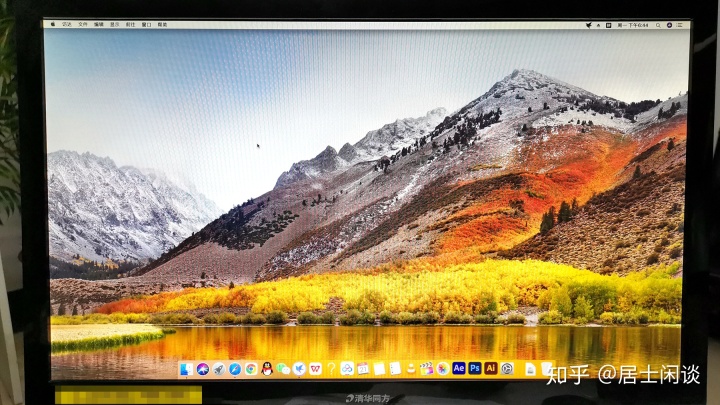
联想主机配了个清华同方的显示器哈 1080P分辨率
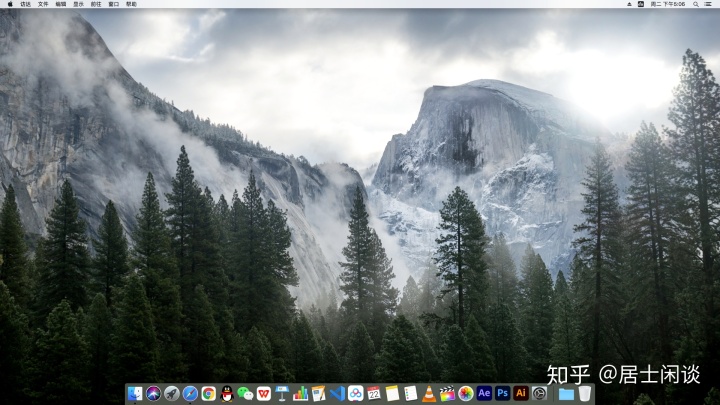
桌面真的很不错

识别正常
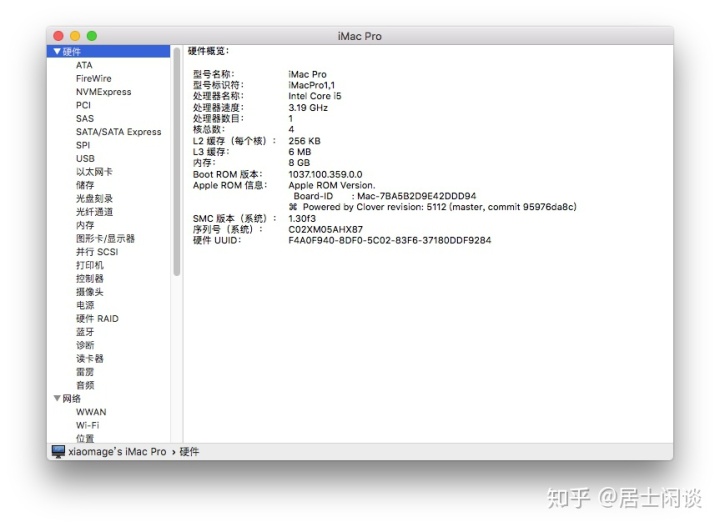
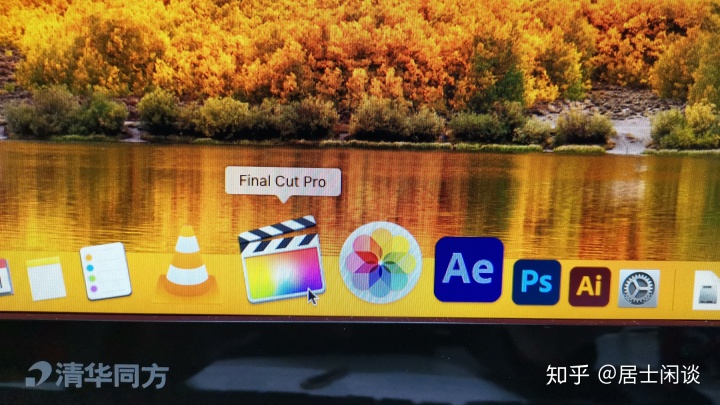
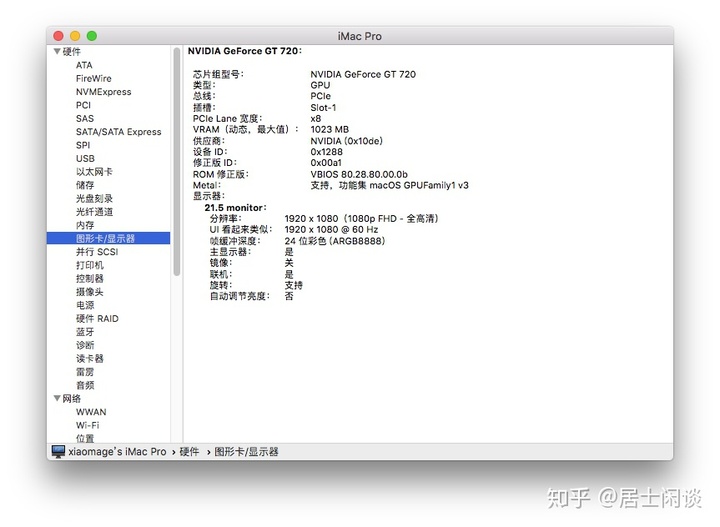
各项驱动均正常
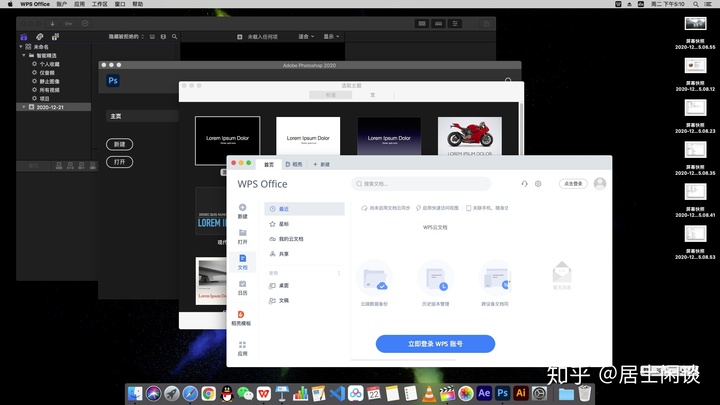
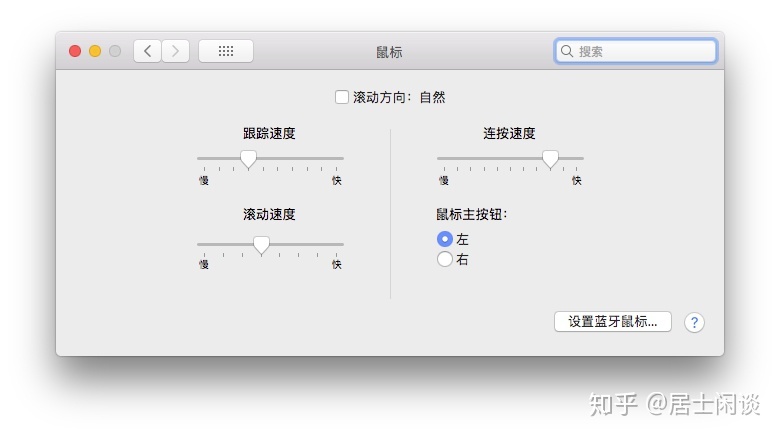
如果你觉得默认的鼠标和windows下使用不同,把滚动方向上面的勾去掉就好
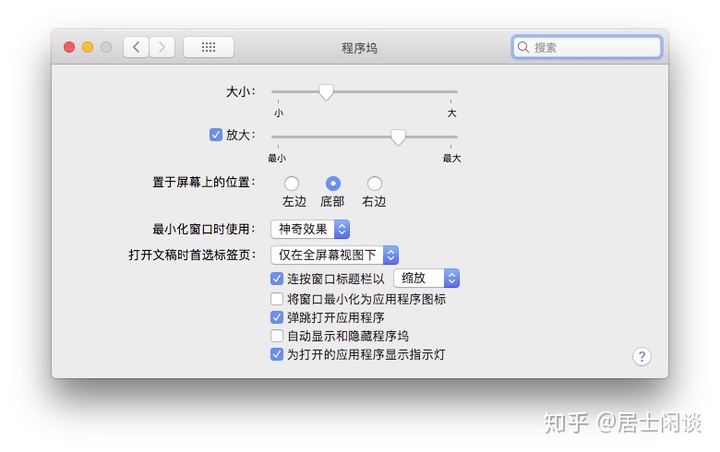
各项动画正常
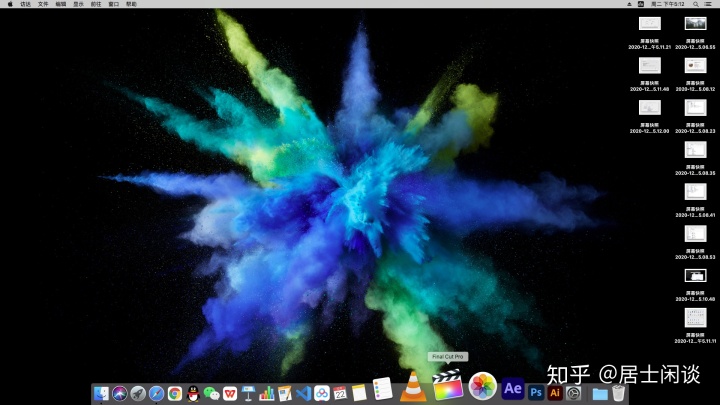
界面很漂亮吧
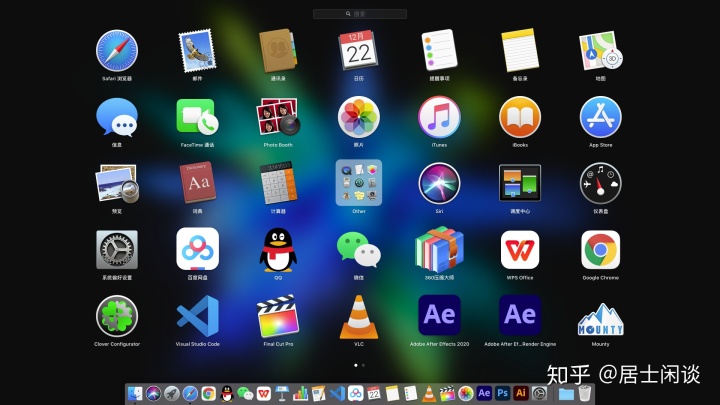
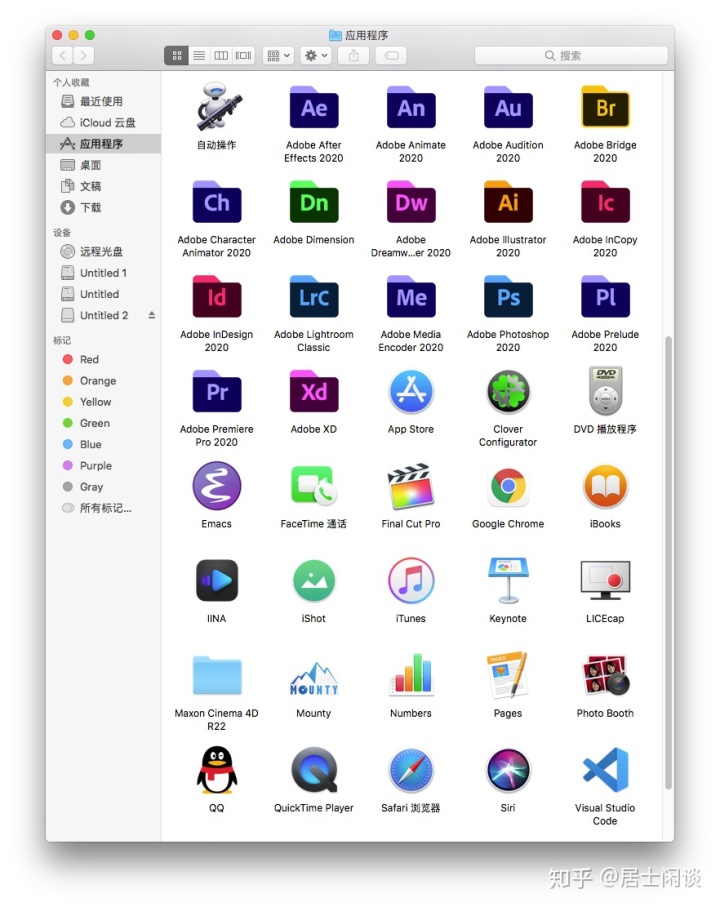
安装了很多的应用,启动速度飞快
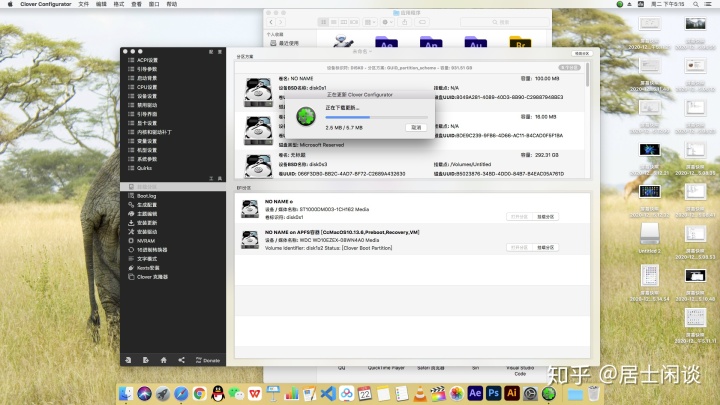
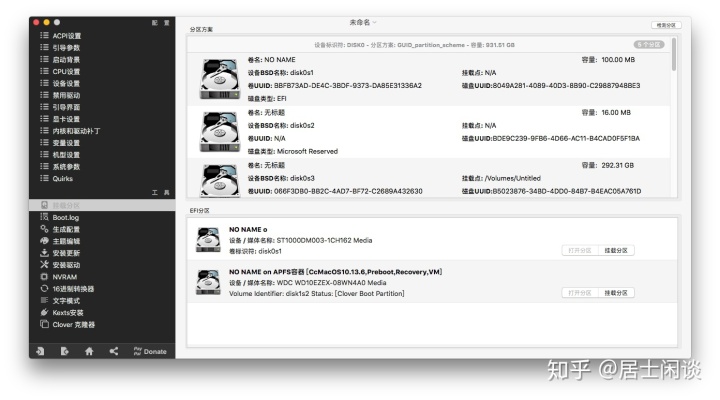
配置config
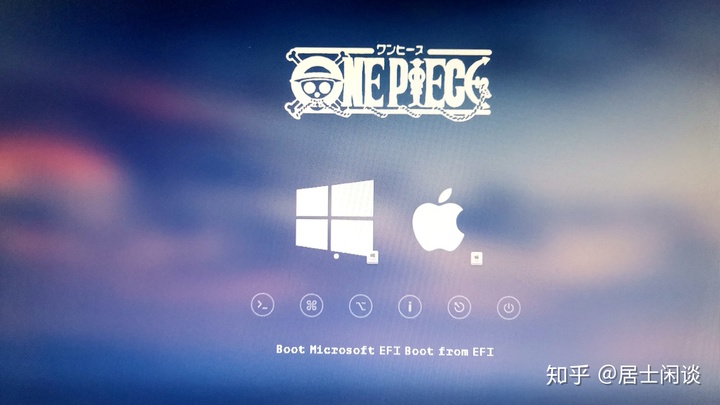
启动的Clover界面,双系统均正常
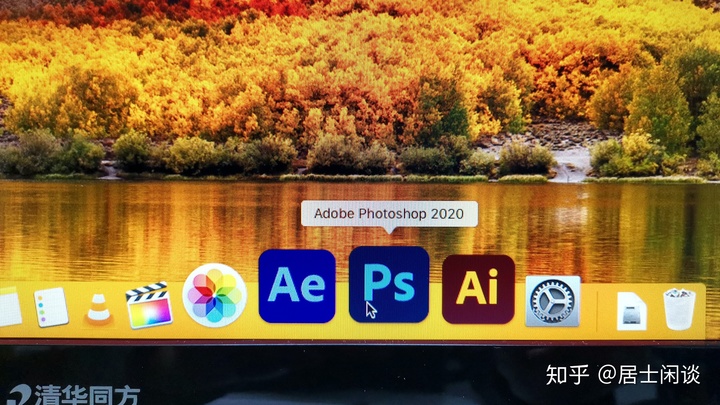
安装了Adobe的全家桶2020版本的
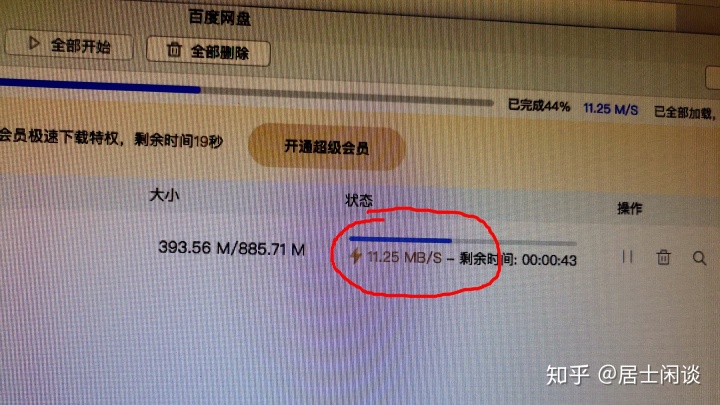
网络正常,下载速度飞快
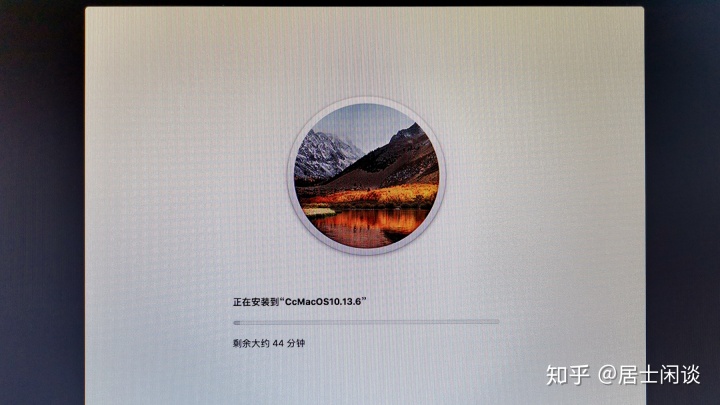
中间进行了一次自动更新,启动后我把自动更新关闭了。
▼视频还是不能缺少的
知乎视频www.zhihu.com希望能帮到你用上完美的黑苹果。





















 2299
2299

 被折叠的 条评论
为什么被折叠?
被折叠的 条评论
为什么被折叠?








